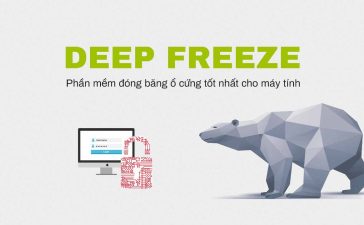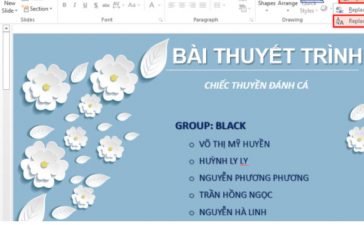Hiện tượng bàn phím máy tính bị gõ ra chữ mỗi khi bạn bấm số hay ngược lại thường xay mỗi khi cài đặt lại hệ điều hành Windows. Mặc dù những vấn đề này không hề liên quan tới nhau mà do lỗi từ phần cứng trong khi thiết lập. Ngay dưới đây bạn sẽ được khám phá ra cách sửa lỗi bàn phím đánh số ra chữ và ngược lại cực đơn giản.
Cách Sửa Lỗi Bàn Phím Đánh Số Ra Chữ
Ở hiện tượng lỗi bàn phím đánh số ra chữ, bạn sẽ thấy màn hình hiển thị lệnh bị sai khi gõ loạt số từ 0 đến 9. Lúc này, kết quả đưa lên lại là những dãy chữ không theo quy tắc, rất lộn xộn. Đồng thời, dù bạn có xóa đi nhập lại cũng vẫn xảy ra tình trạng như vậy. Hiện tượng này xuất hiện ở trên cả máy tính để bàn lẫn xách tay bởi hệ điều hành Windows bị lỗi.
Cụ thể hơn ở lúc cài Win, người dùng chọn keyboard là Vietnamese nhưng vô tình lại bị đổi sang bàn phím khác mà không hề biết. Theo đó, tổ hợp phím Alt Shift chính là tác nhân gây nên sự hoán đổi đáng tiếc này để tạo lỗi. Bạn có thể nhìn rõ bằng mắt thường thông qua dòng chữ VIE nằm ở dưới cùng bên phải màn hình máy tính.
Vì vậy, nếu muốn fix lỗi bàn phím này, bạn chỉ việc bấm lại tổ hợp phím Alt Shift một lần nữa để ngôn ngữ keyboard trở về tiếng Anh nguyên bản. Ngoài ra, người dùng cũng có thể dùng chuột click vào VIE sẽ thấy ngay bảng ngôn ngữ tùy chọn hiện lên rồi tùy chọn theo đúng mong muốn.


Sau khi bạn thực hiện thao tác trên thì các phím số sẽ trở về với đúng chức năng của nó. Ngoài ra vì đa phần người Việt Nam không dùng đến keyboard tiếng Việt nên mới coi đó là lỗi thay vì tính năng. Nhưng cơ bản điều này hỗ trợ bạn nhập ngôn ngữ bản địa mà chưa cần dùng tới phần mềm hỗ trợ.
Cách Sửa Lỗi Bàn Phím Đánh Chữ Ra Số
Tương tự như lỗi ở trên nhưng chỉ khác là khi bạn gõ chữ thì màn hình máy tính lại hiện ra số. Đa phần đến từ người dùng sở hữu dòng laptop có keyboard hạn chế sẽ bị mất đi khu Numpad. Thông thường, lỗi gõ chữ ra số xuất hiện bởi tính năng Numpad bị bật lên mà bạn không hề biết. Bên hãng sản xuất đã làm gọn bàn phím bằng cách tích hợp thêm số trong phím chữ.

Điều đó về mặt thẩm mỹ giúp chiếc laptop sẽ trở nên gọn gàng và thanh thoát hơn. Tuy nhiên đôi khi với những ai chưa sử dụng quen sẽ thấy cực kỳ bất tiện và vô tình kích hoạt tính năng gõ số ở phím chữ. Vì thế, đó không phải là lỗi mà chỉ là nguyên nhân từ chính người sử dụng gây nên mà thôi.
Tát nhiên, để không còn tình trạng gõ chữ ra số bạn bắt buộc phải tắt đi tính năng Numlock bằng cách bấm cùng lúc phí Fn và Numlock. Đa phần các hãng sản xuất máy tính hiện nay để in dòng chữ Numlock ở dưới các phím F1 đến F12 hoặc nằm cạnh.

Bổ sung một số lỗi gõ sai khác trên bàn phím
Ngoài lỗi bàn phím đánh số ra chữ phía trên thì bạn cũng nên biết thêm một vài lỗi khác liên quan đến keyboard. Đa phần những tình huống này hay xuất hiện lúc người dùng vừa cài đặt Win xong và chọn sai kiểu bàn phím. Cụ thể, thay vì bạn click vào English (United States) thì lại để ngẫu nhiên theo cài đặt gốc là English (United Kingdom). Do đó người dùng hãy làm theo các bước dưới đây để đổi lại:
- Bước 1: Trên bàn phím máy tính, bạn hãy bấm cùng lúc biểu tượng Windows và R để đi đến vùng nhập lệnh. Sau đó, hãy gõ dòng intl.cpl vào ô trống và bấm OK rồi đợi.


- Bước 2: Khi nào màn hình hiển thị cửa sổ khác thì bạn bấm vào Keyboards and Languages rồi mới click chuột dòng Change keyboards để đổi ngôn ngữ bàn phím. Lưu ý ở bước số 2 này nếu người dùng thấy cửa sổ hiển thị đã có English (United States) rồi thì không cần đọc bước 3 nữa mà áp dụng ngay thao tác ở bước 4.


- Bước 3: Nếu như cửa sổ mới hiện lên không có định dạng keyboard English (United States) thì người dùng cần bổ sung vào. Tiếp đến bạn lại đợi cho tab khác hiển thị rồi click chuột vào dòng US được mô tả giống hình ảnh phía dưới rồi mới bấm OK. Lúc này bạn sẽ thấy kiểu gõ bàn phím English (United States) xuất hiện trên màn hình.


- Bước 4: Cuối cùng, người dùng đúp chuột vào kiểu keyboard English (United States) rồi chọn mục Apply là đã xong xuôi quá trình cài đặt bàn phím gõ đúng tiêu chuẩn rồi.

Kết luận
trên là toàn bộ cách sửa lỗi bàn phím đánh số ra chữ và ngược lại cực kỳ đơn giản. Ngoài ra bạn còn biết thêm một vài phương pháp fix lỗi khác liên quan tới keyboard mà bài viết có đề cập đến. Cơ bản tất cả đều do người dùng vô tình kích hoạt tính năng ẩn bên trong bàn phím nên mới gây ra hiện tượng gõ lệnh không khớp yêu cầu mà thôi.